在Excel中錄入數據的時候肯定會遇到有數值為0的數據,如果為了美觀就需要用到不顯示零值的功能了,具體該如何操作呢?下面是學習啦小編帶來的關于excel2007不顯示零值的教程,希望閱讀過后對你有所啟發!
不顯示零值步驟1:如下圖所示,我們想要將excel單元格里面的0不顯示出來,如右圖所示。
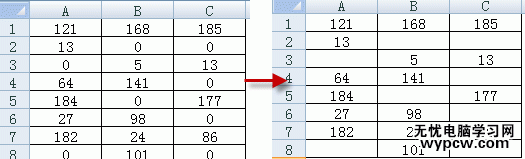
不顯示零值步驟2:筆者使用的是office 2007版本,單擊“OFFICE按鈕-EXCEL選項-高級-此工作表的顯示選項—不勾選“在具有零值的單元格中顯示零”。如下所示:
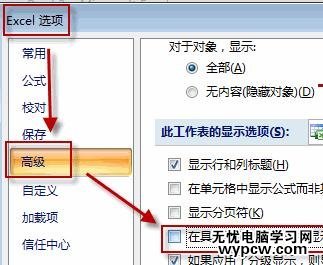
不顯示零值步驟3:如果您使用的excel版本是2003版本,單擊“工具-選項-視圖-窗口選項-去掉零值前的勾”
不顯示零值步驟4:說明:此方法的設置是針對當前工作表所有的單元格進行設置。
不顯示零值步驟1:選定數值為0的單元格
不顯示零值步驟2:選擇需要將0不顯示的單元格區域
不顯示零值步驟3:ctrl+f查找
不顯示零值步驟4:查找0,在“選項”中勾選“單元格匹配,在“查找范圍”中選擇“值”,點擊查找全部,然后再按ctrl+a(即全選已找到的單元格),關閉查找窗口。
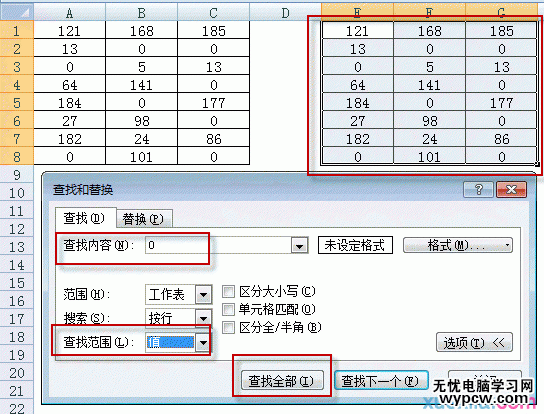
不顯示零值步驟5:設置單元格格式
不顯示零值步驟6:點擊格式/單元格/數字/自定義,輸入自定義格式內容為[=0]"",單擊確定即可。
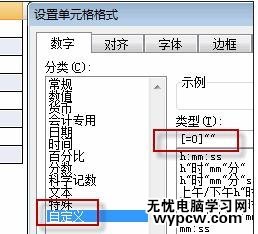
不顯示零值步驟7:說明:此方法比較靈活,適用于只改變部分單元格操作,其余的單元格不受影響,沒有選中的單元格的0值正常顯示。
看了excel2007不顯示零值的教程還看了:
1.Excel2007如何讓數字0不顯示
2.怎么設置excel表格中不顯示零值
3.Excel2007怎么不顯示隱私問題警告對話框
4.excel2010不顯示0值的解決方法
5.怎么在Excel2010中不顯示0數值
6.Excel2007怎么隱藏無數據的空列
7.excel2007不能打開的解決方法
新聞熱點
疑難解答